在Word 2010文档中,用户可以方便地对图片进行裁剪操作,以截取图片中最需要的部分,操作步骤如下所述:
第1步,打开Word 2010文档窗口,首先将图片的环绕方式设置为非嵌入型。然后单击选中需要进行裁剪的图片。在“图片工具”功能区的“格式”选项卡中,单击“大小”分组中的“裁剪”按钮,如图所示。
![图片[1]-在Word文档中如何对图片进行裁剪操作—word技巧教程|叨客学习资料网-叨客学习资料网](https://cdn-office.lanshan.com/course/20210519/images/60a4dbee068e3577.jpg)
单击“裁剪”按钮
第2步,图片周围出现8个方向的裁剪控制柄,用鼠标拖动控制柄将对图片进行相应方向的裁剪,同时可以拖动控制柄将图片复原,直至调整合适为止,如图所示。
![图片[2]-在Word文档中如何对图片进行裁剪操作—word技巧教程|叨客学习资料网-叨客学习资料网](https://cdn-office.lanshan.com/course/20210519/images/60a4dbf6cdfef815.jpg)
拖动控制柄裁剪图片
第3步,将鼠标光标移出图片,则鼠标指针将呈剪刀形状。单击鼠标左键将确认裁剪,如果想恢复图片只能单击快速工具栏中的“撤销裁减图片”按钮,如图所述。
![图片[3]-在Word文档中如何对图片进行裁剪操作—word技巧教程|叨客学习资料网-叨客学习资料网](https://cdn-office.lanshan.com/course/20210519/images/60a4dbfed6310361.jpg)
熊猫社区(资源合集)
网课资源|网盘群组
点击链接https://fh.leobba.cn/QX54、
即可加入考研、考公考编、四六级、计算机等级考试、教师编等【免费网课网盘群组】
易和谐资料优先在群组内补发
或者夸克APP内搜索群号:970062162
即可加入考研、考公考编、四六级、计算机等级考试、教师编等【免费网课网盘群组】
易和谐资料优先在群组内补发
或者夸克APP内搜索群号:970062162
© 版权声明
THE END



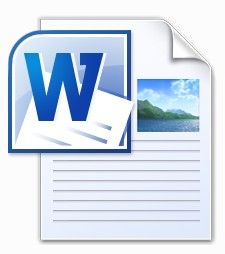

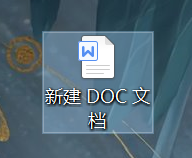





暂无评论内容